対応するグループポリシー設定のレジストリキーを見つける方法
Windows 11/10には、構成と設定を保存するための複数の方法があります。レジストリとグループポリシーは2つの一般的な方法であり、相互に補完し合っています。グループポリシーの設定を変更すると、Windowsはレジストリを自動的に変更します。
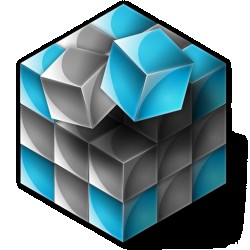
Windowsレジストリと比較すると、何も作成する必要がないため、グループポリシーは簡単に変更できます。ただし、それらを見つけるのは簡単ではありません。したがって、オタクが十分であれば、この投稿では、すぐに理解できる簡単なコマンドを共有します。
Windows11/10でのグループポリシーレジストリの場所
これらの方法のいずれかを使用して、グループポリシー設定のレジストリキーを見つけることができます。 グループポリシーからレジストリへのマッピング この投稿で議論されています。
- グループポリシー検索(GPS)サービス
- グループポリシー設定リファレンスガイド
- MSDN
- Get-GPRegistryValue
先に進む前に、すべてのグループポリシーがレジストリで利用できるわけではないことに注意してください。一部の設定は別の場所に保存されます。したがって、レジストリにマップされているものだけが見つかります。
1]グループポリシー検索(GPS)サービス
グループポリシー検索(GPS)サービスを使用すると、Windowsオペレーティングシステムで使用されているレジストリベースのグループポリシー設定を検索できます。 Webサイトを開くと、それぞれを検索または展開して、グループポリシー設定、キー、値、およびADMXファイルを見つけることができます。
2]グループポリシー設定リファレンスガイド
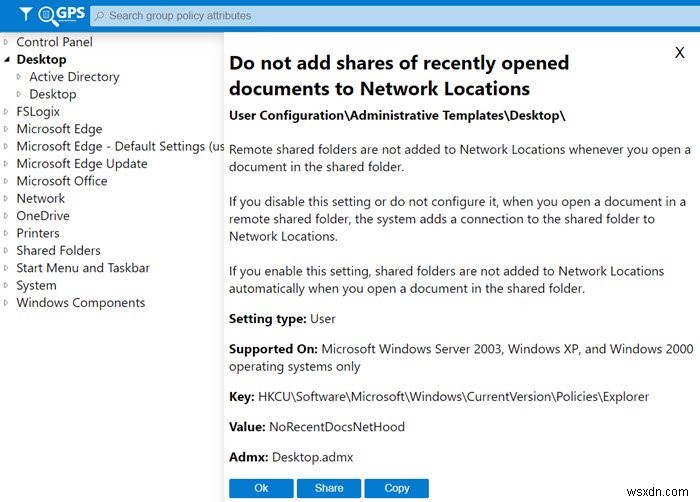
レジストリキーに対応するポリシー設定がリストされているMicrosoft-グループポリシー設定リファレンスガイドからExcelシートをダウンロードできます。
関連 :グループポリシー設定リファレンスWindows11用のスプレッドシートとADMXテンプレート。
3] MSDN –GPOからレジストリへのマッピング
Microsoftは、レジストリマッピングへの1対1のGPOを提供するテーブル(グループポリシーレジストリテーブル)を公開しています。レジストリパスを検索するだけで、正確なグループポリシーオブジェクトが表示されます。このMSDNリンクにアクセスしてください。
4] Get-GPRegistryValue
PowerShellで実行できるコマンドです。 GPOの[コンピューターの構成]または[ユーザーの構成]で、1つ以上のレジストリベースのポリシー設定を取得します。コマンドは次のようになります。
| Get-GPRegistryValue -Guid -Key [-ValueName <文字列>] [-ドメイン<文字列>] [-サーバー<文字列>] [ | Get-GPRegistryValue [-Name] -Key [-ValueName [-Domain [-Server [ |
使い方はかなり簡単ですが、使い方が理解できる場合に限ります。これはMicrosoftドキュメントのサンプルで、公式ページで詳しく説明されています。
Get-GPRegistryValue -Name TestGPO -Key "HKEY_CURRENT_USER\Software\Policies\Microsoft\ExampleKey" -ValueName "ValueOne" KeyPath : Software\Policies\Microsoft\ExampleKey FullKeyPath : HKEY_CURRENT_USER\Software\Policies\Microsoft\ExampleKey Hive : CurrentUser PolicyState : Set Value : TestGPO Type : String ValueName : ValueOne HasValue : True
投稿がわかりやすく、グループポリシーに対応するレジストリキーを見つけることができるようになりました。その逆も可能です。
管理者向けのMicrosoftのツールがあればよかったのですが、そうすれば、その仕事をこなすExcelシートがあります。
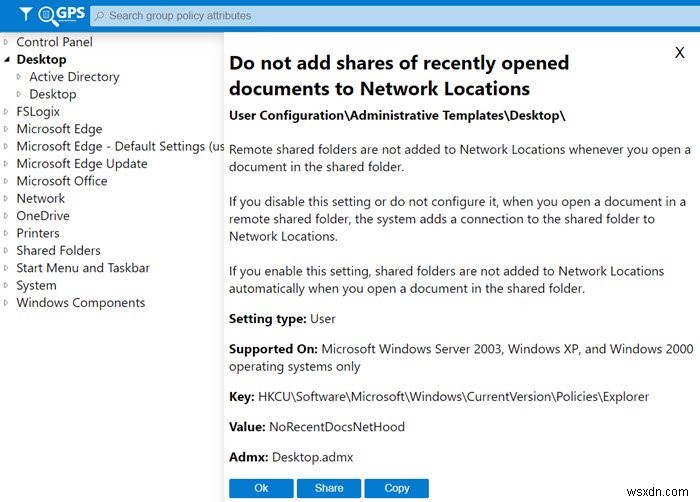
-
対応するグループポリシー設定のレジストリキーを見つける方法
Windows 11/10には、構成と設定を保存するための複数の方法があります。レジストリとグループポリシーは2つの一般的な方法であり、相互に補完し合っています。グループポリシーの設定を変更すると、Windowsはレジストリを自動的に変更します。 Windowsレジストリと比較すると、何も作成する必要がないため、グループポリシーは簡単に変更できます。ただし、それらを見つけるのは簡単ではありません。したがって、オタクが十分であれば、この投稿では、すぐに理解できる簡単なコマンドを共有します。 Windows11/10でのグループポリシーレジストリの場所 これらの方法のいずれかを使用して、
-
Windows 10 または Windows 11 のプロダクト キーを見つける方法
25 文字のコードである Windows のプロダクト キー (ソフトウェア キーとも呼ばれます) は、オペレーティング システムの認証に必要な確認コードです。プロダクト キーを使用すると、基本的に使用中の製品がオリジナルであることを保証できます。プロダクト キーを見つける必要がある場合でも、心配はいりません。以下では、Windows プロダクト キーを見つけるさまざまな方法について説明します。早速始めましょう。 1.メールをチェック ほとんどの場合、メールの受信トレイで Windows 10 または Windows 11 のプロダクト キーを見つけることができるはずです。受信トレイでは、W
